Μετάφραση Google
ΑΥΤΗ Η ΥΠΗΡΕΣΙΑ ΜΠΟΡΕΙ ΝΑ ΠΕΡΙΕΧΕΙ ΜΕΤΑΦΡΑΣΕΙΣ ΠΟΥ ΠΑΡΕΧΟΝΤΑΙ ΑΠΟ ΤΗΝ GOOGLE. Η GOOGLE ΑΠΟΠΟΙΕΙΤΑΙ ΚΑΘΕ ΕΓΓΥΗΣΗ ΠΟΥ ΣΧΕΤΙΖΕΤΑΙ ΜΕ ΤΙΣ ΜΕΤΑΦΡΑΣΕΙΣ, ΡΗΤΗ Ή ΣΙΩΠΗΡΗ, ΣΥΜΠΕΡΙΛΑΜΒΑΝΟΜΕΝΩΝ ΕΝΔΕΙΚΤΙΚΑ ΟΠΟΙΩΝΔΗΠΟΤΕ ΕΓΓΥΗΣΕΩΝ ΑΚΡΙΒΕΙΑΣ, ΑΞΙΟΠΙΣΤΙΑΣ ΚΑΙ ΟΠΟΙΩΝΔΗΠΟΤΕ ΣΥΝΕΠΑΓΟΜΕΝΩΝ ΕΓΓΥΗΣΕΩΝ ΕΜΠΟΡΕΥΣΙΜΟΤΗΤΑΣ, ΚΑΤΑΛΛΗΛΟΤΗΤΑΣ ΓΙΑ ΣΥΓΚΕΚΡΙΜΕΝΟ ΣΚΟΠΟ ΚΑΙ ΜΗ ΠΑΡΑΒΑΣΗΣ.
Οι οδηγοί αναφοράς της Nikon Corporation (παρακάτω, «Nikon») έχουν μεταφραστεί για τη διευκόλυνσή σας χρησιμοποιώντας λογισμικό μετάφρασης που παρέχεται από τη Μετάφραση Google. Έχουν καταβληθεί εύλογες προσπάθειες για την παροχή ακριβούς μετάφρασης, ωστόσο, καμία αυτόματη μετάφραση δεν είναι τέλεια ούτε προορίζεται να αντικαταστήσει τους ανθρώπους μεταφραστές. Οι μεταφράσεις παρέχονται ως υπηρεσία στους χρήστες των οδηγών αναφοράς της Nikon, και παρέχονται «ως έχει». Δεν παρέχεται καμία εγγύηση οποιουδήποτε είδους, ρητή ή σιωπηρή, ως προς την ακρίβεια, την αξιοπιστία ή την ορθότητα των μεταφράσεων που γίνονται από τα αγγλικά σε οποιαδήποτε άλλη γλώσσα. Κάποια περιεχόμενα (όπως εικόνες, βίντεο, Flash κλπ.) μπορεί να μη μεταφράζονται με ακρίβεια εξαιτίας των περιορισμών του λογισμικού μετάφρασης.
Το επίσημο κείμενο είναι η αγγλική έκδοση των οδηγών αναφοράς. Τυχόν αποκλίσεις ή διαφορές που δημιουργούνται στη μετάφραση δεν είναι δεσμευτικές και δεν έχουν καμία νομική επίπτωση για σκοπούς συμμόρφωσης ή επιβολής. Εάν προκύψουν ερωτήσεις σε σχέση με την ακρίβεια των πληροφοριών που περιέχονται στους μεταφρασμένους οδηγούς αναφοράς, ανατρέξτε στην αγγλική έκδοση η οποία είναι η επίσημη έκδοση των οδηγών.
Αγκύλες
Η οριοθέτηση μεταβάλλεται αυτόματα
Αυτόματη οριοθέτηση Σειρά
Η οριοθέτηση bracketing ρυθμίζεται χρησιμοποιώντας το στοιχείο [ Αυτόματο bracketing ] > [ Ρύθμιση αυτόματου bracketing ] στο μενού λήψης φωτογραφιών, το οποίο περιέχει τις ακόλουθες επιλογές:
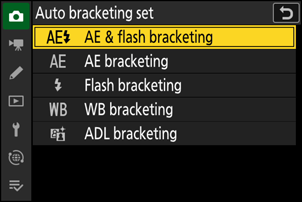
| Επιλογή | Περιγραφή |
|---|---|
| [ Ομαδοποίηση AE & φλας ] | Η κάμερα μεταβάλλει την έκθεση και το επίπεδο φλας σε μια σειρά φωτογραφιών. |
| [ Ομαδοποίηση AE ] | Η κάμερα μεταβάλλει την έκθεση σε μια σειρά φωτογραφιών. |
| [ Ομαδοποίηση φλας ] | Η κάμερα μεταβάλλει το επίπεδο φλας σε μια σειρά φωτογραφιών. |
| [ Ομαδοποίηση ισορροπίας λευκού ] | Η κάμερα δημιουργεί πολλά αντίγραφα κάθε φωτογραφίας, το καθένα με διαφορετική ισορροπία λευκού. |
| [ Ομαδοποίηση ADL ] | Η φωτογραφική μηχανή μεταβάλλει το Ενεργό D-Lighting (ADL) σε μια σειρά εκθέσεων. |
Εκθεση και Bracketing φλας
Ποικίλλω

Χωρίς αντιστάθμιση έκθεσης

−1 EV

+1 EV
-
Επιλέξτε τον αριθμό των λήψεων.
-
Κρατήστε το
Κουμπί BKT και περιστρέψτε τον κύριο επιλογέα εντολών για να επιλέξετε τον αριθμό των λήψεων στην ακολουθία bracketing.

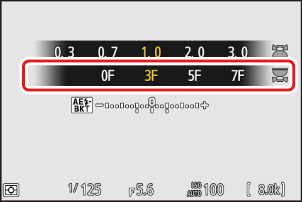
-
Σε ρυθμίσεις εκτός από το [ 0F ], θα εμφανιστεί ένα εικονίδιο και μια ένδειξη bracketing στην οθόνη λήψης και στον πίνακα ελέγχου.
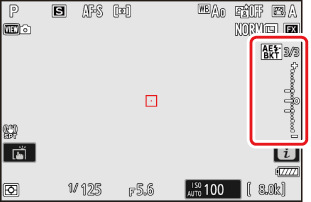
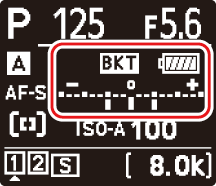
-
-
Επιλέξτε μια αύξηση έκθεσης.
-
Κρατήστε πατημένο το κουμπί BKT και περιστρέψτε τον υπο-επιλογέα εντολών για να επιλέξετε την αύξηση της έκθεσης.


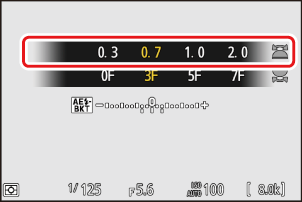
- Όταν έχει επιλεγεί [ Βήματα 1/3 EV (συμπ. 1/3 EV) ] για την Προσαρμοσμένη Ρύθμιση b2 [ Βήματα EV για έλεγχο έκθεσης ], το μέγεθος της αύξησης μπορεί να επιλεγεί από 0,3 (¹⁄₃), 0,7 (²⁄₃), 1,0, 1,3 (1+¹⁄₃), 1,7 (1+²⁄₃), 2,0, 2,3 (2+¹⁄₃), 2,7 (2+²⁄₃) και 3,0 EV. Τα προγράμματα οριοθέτησης με αύξηση 2,0 EV ή μεγαλύτερη προσφέρουν έως και 5 λήψεις. Εάν επιλέχθηκε τιμή 7 ή 9 στο Βήμα 1, ο αριθμός των λήψεων θα οριστεί αυτόματα σε 5.
-
Τα προγράμματα bracketing με αύξηση 0,3 EV παρατίθενται παρακάτω.
Πίνακας ελέγχου Ένδειξη bracketing έκθεσης και φλας Αριθμός βολών Σειρά αγκύλων 0F 0,3 
0 0 3ος όροφος 0,3 
3 0/−0,3/+0,3 5ος όροφος 0,3 
5 0/−0,7/−0,3/+0,3/+0,7 7ος Όροφος 0,3 
7 0/−1,0/−0,7/−0,3/
+0,3/+0,7/+1,09ος Όροφος 0,3 
9 0/−1,3/−1,0/−0,7/−0,3/
+0,3/ +0,7/ +1,0/ +1,3
-
-
Βγάλτε φωτογραφίες.
- Τραβήξτε τον αριθμό των φωτογραφιών στο πρόγραμμα bracketing.
- Οι τροποποιημένες τιμές για την ταχύτητα κλείστρου και το διάφραγμα εμφανίζονται στην οθόνη.

-
Ενώ είναι ενεργοποιημένη η λειτουργία bracketing, η οθόνη λήψης εμφανίζει ένα εικονίδιο bracketing, μια ένδειξη προόδου bracketing και τον αριθμό των λήψεων που απομένουν στην ακολουθία bracketing. Μετά από κάθε λήψη, ένα τμήμα θα εξαφανίζεται από την ένδειξη και ο αριθμός των λήψεων που απομένουν θα μειώνεται κατά ένα.

Αριθμός βολών: 3
Αύξηση: 0,7



Εμφάνιση μετά την πρώτη λήψη
-
Ο πίνακας ελέγχου εμφανίζει ένα εικονίδιο M και μια ένδειξη προόδου bracketing. Ένα τμήμα εξαφανίζεται από την ένδειξη μετά από κάθε λήψη.
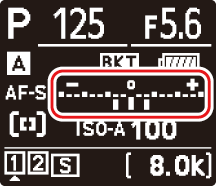
Αριθμός βολών: 3
Αύξηση: 0,7


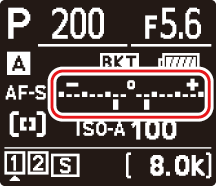
Εμφάνιση μετά την πρώτη λήψη
- Οι αλλαγές έκθεσης λόγω bracketing προστίθενται σε εκείνες που πραγματοποιούνται με αντιστάθμιση έκθεσης.
Όταν έχει επιλεγεί η ρύθμιση [ Οριοθέτηση AE & φλας ], η κάμερα μεταβάλλει τόσο την έκθεση όσο και το επίπεδο φλας. Επιλέξτε [ Οριοθέτηση AE ] για να μεταβάλλετε μόνο την έκθεση και [ Οριοθέτηση φλας ] για να μεταβάλλετε μόνο το επίπεδο φλας. Σημειώστε ότι η οριοθέτηση φλας είναι διαθέσιμη μόνο στις λειτουργίες ελέγχου φλας i-TTL και, όπου υποστηρίζεται, σε αυτόματο διάφραγμα ( q A ) ( 0 Έλεγχος φλας i-TTL , Συμβατές μονάδες φλας ).
- Οι επιλογές [ Αριθμός λήψεων ] και [ Αύξηση ] μπορούν επίσης να επιλεγούν μέσω του στοιχείου [ Αυτόματη οριοθέτηση ] στο μενού λήψης φωτογραφιών.
- Στις λειτουργίες συνεχούς λήψης, η λήψη θα διακοπεί προσωρινά μετά την ολοκλήρωση του αριθμού των λήψεων που καθορίζεται στο πρόγραμμα bracketing. Η λήψη θα συνεχιστεί την επόμενη φορά που θα πατηθεί το κουμπί λήψης.
- Εάν η φωτογραφική μηχανή απενεργοποιηθεί πριν από τη λήψη όλων των λήψεων της ακολουθίας, η οριοθέτηση θα συνεχιστεί από την πρώτη λήψη της ακολουθίας όταν ενεργοποιηθεί η φωτογραφική μηχανή.
Οι ρυθμίσεις (ταχύτητα κλείστρου ή/και διάφραγμα) που αλλάζουν κατά την οριοθέτηση έκθεσης ποικίλλουν ανάλογα με τη λειτουργία λήψης.
| Τρόπος | Σύνθεση |
|---|---|
| Π | Ταχύτητα κλείστρου και διάφραγμα 1 |
| μικρό | Διάφραγμα 1 |
| ΕΝΑ | Ταχύτητα κλείστρου 1 |
| Μ | Ταχύτητα κλείστρου 2, 3 |
Εάν έχει επιλεγεί [ ΕΝΕΡΓΟΠΟΙΗΜΕΝΟ ] για [ Ρυθμίσεις ευαισθησίας ISO ] > [ Αυτόματος έλεγχος ευαισθησίας ISO ] στο μενού λήψης φωτογραφιών, η κάμερα θα μεταβάλλει αυτόματα την ευαισθησία ISO για βέλτιστη έκθεση όταν ξεπεραστούν τα όρια του συστήματος έκθεσης της κάμερας.
Εάν έχει επιλεγεί [ ΕΝΕΡΓΟΠΟΙΗΜΕΝΟ ] για [ Ρυθμίσεις ευαισθησίας ISO ] > [ Αυτόματος έλεγχος ευαισθησίας ISO ] στο μενού λήψης φωτογραφιών, η κάμερα θα μεταβάλλει την ευαισθησία ISO.
Χρησιμοποιήστε την Προσαρμοσμένη Ρύθμιση e6 [ Αυτόματο bracketing (λειτουργία M) ] για να επιλέξετε εάν η φωτογραφική μηχανή θα μεταβάλλει τόσο την ταχύτητα κλείστρου όσο και το διάφραγμα ή οποιοδήποτε από τα δύο, την ταχύτητα κλείστρου, το διάφραγμα και την ευαισθησία ISO, όταν έχει επιλεγεί [ ΑΠΕΝΕΡΓΟΠΟΙΗΣΗ ] για [ Ρυθμίσεις ευαισθησίας ISO ] > [ Αυτόματος έλεγχος ευαισθησίας ISO ] στο μενού λήψης φωτογραφιών.
Ακύρωση αγκύλων
Για να ακυρώσετε το bracketing, πατήστε το κουμπί BKT και περιστρέψτε τον κύριο επιλογέα εντολών μέχρι ο αριθμός των λήψεων στην ακολουθία bracketing να είναι μηδέν ( 0F ). Το πρόγραμμα που ήταν τελευταίο σε ισχύ θα αποκατασταθεί την επόμενη φορά που θα ενεργοποιηθεί το bracketing. Το bracketing μπορεί επίσης να ακυρωθεί εκτελώντας επαναφορά με δύο κουμπιά ( 0 Επαναφορά Δύο Κουμπιών ), αν και σε αυτήν την περίπτωση το πρόγραμμα bracketing δεν θα αποκατασταθεί την επόμενη φορά που θα ενεργοποιηθεί το bracketing.
Οριοθέτηση ισορροπίας λευκού
Η κάμερα δημιουργεί πολλά αντίγραφα κάθε φωτογραφίας, το καθένα με διαφορετική ισορροπία λευκού. Για να χρησιμοποιήσετε την ισορροπία λευκού
-
Επιλέξτε τον αριθμό των λήψεων.
-
Κρατήστε το
Κουμπί BKT και περιστρέψτε τον κύριο επιλογέα εντολών για να επιλέξετε τον αριθμό των λήψεων στην ακολουθία bracketing.

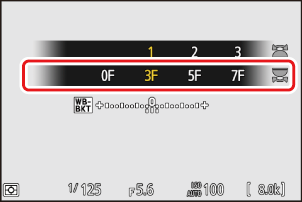
-
Σε ρυθμίσεις εκτός από το [ 0F ], θα εμφανιστεί ένα εικονίδιο και μια ένδειξη bracketing στην οθόνη λήψης και στον πίνακα ελέγχου.

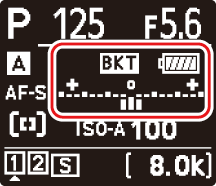
-
-
Επιλέξτε μια αύξηση της ισορροπίας λευκού.
-
Κρατήστε πατημένο το κουμπί BKT και περιστρέψτε τον υπο-επιλογέα εντολών για να επιλέξετε την αύξηση της ισορροπίας λευκού.


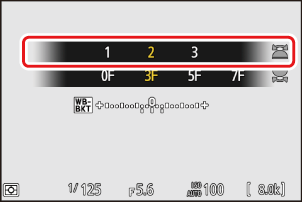
- Το μέγεθος της αύξησης μπορεί να επιλεγεί από 1 (1 βήμα), 2 (2 βήματα) ή 3 (3 βήματα).
- Κάθε βήμα ισοδυναμεί με 5 mired. Οι υψηλότερες τιμές «A» αντιστοιχούν σε αυξημένες ποσότητες κεχριμπαριού. Οι υψηλότερες τιμές «B» αντιστοιχούν σε αυξημένες ποσότητες μπλε.
-
Τα προγράμματα bracketing με αύξηση 1 παρατίθενται παρακάτω.
Πίνακας ελέγχου Ένδειξη οριοθέτησης ισορροπίας λευκού Αριθμός βολών Αύξηση ισορροπίας λευκού Σειρά αγκύλων 0F 1 
0 1 0 3ος όροφος 1 
3 1Α, 1Β 0/A1/B1 5ος όροφος 1 
5 1Α, 1Β 0/ A2 /A1/B1/ B2 7ος Όροφος 1 
7 1Α, 1Β 0/A3/ A2 /A1/
Β1/ B2 /Β39ος Όροφος 1 
9 1Α, 1Β 0/A4/A3/ A2 /A1/
Β1/ B2 /Β3/Β4
-
-
Βγάλτε φωτογραφίες.
- Κάθε λήψη θα υποβάλλεται σε επεξεργασία για να δημιουργηθεί ο αριθμός αντιγράφων που καθορίζεται στο πρόγραμμα bracketing και κάθε αντίγραφο θα έχει διαφορετική ισορροπία λευκού.
- Οι τροποποιήσεις στην ισορροπία λευκού προστίθενται στη ρύθμιση της ισορροπίας λευκού που γίνεται με τη βελτιστοποίηση της ισορροπίας λευκού.
- Εάν ο αριθμός των λήψεων στο πρόγραμμα bracketing είναι μεγαλύτερος από τον αριθμό των στάσεων που απομένουν, η λήψη θα απενεργοποιηθεί. Η λήψη μπορεί να ξεκινήσει όταν τοποθετηθεί μια νέα κάρτα μνήμης.

Περιορισμοί οριοθέτησης ισορροπίας λευκού
Η οριοθέτηση ισορροπίας λευκού δεν είναι διαθέσιμη στις ρυθμίσεις ποιότητας εικόνας NEF ( RAW ) ή NEF ( RAW ) + JPEG .
- Οι επιλογές [ Αριθμός λήψεων ] και [ Αύξηση ] μπορούν επίσης να επιλεγούν μέσω του στοιχείου [ Αυτόματη οριοθέτηση ] στο μενού λήψης φωτογραφιών.
- Η οριοθέτηση ισορροπίας λευκού επηρεάζει μόνο τη θερμοκρασία χρώματος (τον άξονα κεχριμπαρένιου-μπλε στην οθόνη βελτιστοποίησης ισορροπίας λευκού). Δεν γίνονται ρυθμίσεις στον άξονα πράσινου-ματζέντα.
- Εάν η φωτογραφική μηχανή είναι απενεργοποιημένη ενώ είναι αναμμένη η λυχνία πρόσβασης κάρτας μνήμης, η φωτογραφική μηχανή θα απενεργοποιηθεί μόνο αφού έχουν εγγραφεί όλες οι φωτογραφίες της ακολουθίας.
- Στη λειτουργία χρονοδιακόπτη, ο αριθμός των αντιγράφων που καθορίζεται στο πρόγραμμα οριοθέτησης ισορροπίας λευκού θα δημιουργείται κάθε φορά που απελευθερώνεται το κλείστρο, ανεξάρτητα από την επιλογή που έχει ενεργοποιηθεί για την Προσαρμοσμένη Ρύθμιση c2 [ Χρονοδιακόπτης ] > [ Αριθμός λήψεων ].
Ακύρωση αγκύλων
Για να ακυρώσετε το bracketing, πατήστε το κουμπί BKT και περιστρέψτε τον κύριο επιλογέα εντολών μέχρι ο αριθμός των λήψεων στην ακολουθία bracketing να είναι μηδέν ( 0F ). Το πρόγραμμα που ήταν τελευταίο σε ισχύ θα αποκατασταθεί την επόμενη φορά που θα ενεργοποιηθεί το bracketing. Το bracketing μπορεί επίσης να ακυρωθεί εκτελώντας επαναφορά με δύο κουμπιά ( 0 Επαναφορά Δύο Κουμπιών ), αν και σε αυτήν την περίπτωση το πρόγραμμα bracketing δεν θα αποκατασταθεί την επόμενη φορά που θα ενεργοποιηθεί το bracketing.
Ομαδοποίηση ADL
Η φωτογραφική μηχανή μεταβάλλει το Ενεργό D-Lighting (ADL) σε μια σειρά εκθέσεων. Για να χρησιμοποιήσετε το ADL
-
Επιλέξτε τον αριθμό των λήψεων.
-
Κρατήστε το
Κουμπί BKT και περιστρέψτε τον κύριο επιλογέα εντολών για να επιλέξετε τον αριθμό των λήψεων στην ακολουθία bracketing.

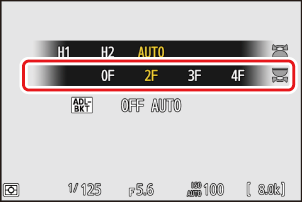
-
Σε ρυθμίσεις εκτός από το [ 0F ], θα εμφανιστεί ένα εικονίδιο και μια ένδειξη bracketing στην οθόνη λήψης και στον πίνακα ελέγχου.
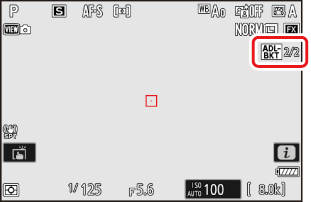
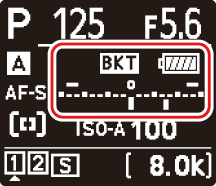
-
Ο αριθμός των λήψεων καθορίζει την ακολουθία οριοθέτησης:
Αριθμός βολών Ακολουθία αγκύλων 2 Η τιμή V απενεργοποιήθηκε και επιλέχθηκε στο βήμα 2. 3 Απενεργοποίηση V Χαμηλή V Κανονική 4 Απενεργοποίηση V Χαμηλή V Κανονική V Υψηλή 5 [ H1 ] Απενεργοποίηση V Χαμηλή V Κανονική V Υψηλή V Πολύ υψηλή 1 [ H2 ] Χαμηλή V Κανονική V Υψηλή V Πολύ υψηλή 1 V Πολύ υψηλή 2 - Εάν επιλέξατε 5 λήψεις, μπορείτε να επιλέξετε από τις ακολουθίες bracketing [ H1 ] και [ H2 ] κρατώντας πατημένο το κουμπί BKT και περιστρέφοντας τον υπο-επιλογέα εντολών.
- Αν επιλέξετε περισσότερες από δύο λήψεις, προχωρήστε στο Βήμα 3.
-
-
Επιλέξτε την ποσότητα ενεργού D-Lighting.
-
Κρατήστε πατημένο το κουμπί BKT και περιστρέψτε τον υπο-επιλογέα εντολών για να επιλέξετε τη ρύθμιση Ενεργό D-Lighting για τη δεύτερη λήψη, όταν ο αριθμός των λήψεων στην ακολουθία bracketing είναι 2.


-
Η ακολουθία οριοθέτησης ποικίλλει ανάλογα με την ποσότητα ενεργού D-Lighting ως εξής:
Ποσό Ακολουθία αγκύλων [ Λ ] Απενεργοποίηση V Χαμηλή [ Ν ] Απενεργοποίηση V Κανονική [ Η ] Απενεργοποίηση V Υψηλή [ H1 ] Απενεργοποίηση V Πολύ υψηλό 1 [ H2 ] Απενεργοποίηση V Πολύ υψηλό 2 [ ΑΥΤΟΜΑΤΗ ] Απενεργοποίηση V Αυτόματο
-
-
Βγάλτε φωτογραφίες.
- Τραβήξτε τον αριθμό των φωτογραφιών στο πρόγραμμα bracketing.
- Ενώ είναι ενεργοποιημένη η λειτουργία bracketing, η οθόνη λήψης εμφανίζει ένα εικονίδιο ADL bracketing και τον αριθμό των λήψεων που απομένουν στην ακολουθία bracketing. Μετά από κάθε λήψη, ο αριθμός των λήψεων που απομένουν θα μειώνεται κατά μία.

-
Ο πίνακας ελέγχου εμφανίζει ένα εικονίδιο M και μια ένδειξη προόδου bracketing. Ένα τμήμα εξαφανίζεται από την ένδειξη μετά από κάθε λήψη.
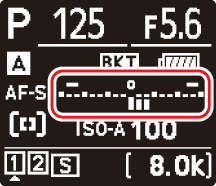
Αριθμός βολών: 3



Εμφάνιση μετά την πρώτη λήψη
- Οι επιλογές [ Αριθμός λήψεων ] και [ Ποσότητα ] μπορούν επίσης να επιλεγούν μέσω του στοιχείου [ Αυτόματη οριοθέτηση ] στο μενού λήψης φωτογραφιών.
- Στις λειτουργίες συνεχούς λήψης, η λήψη θα διακοπεί προσωρινά μετά την ολοκλήρωση του αριθμού των λήψεων που καθορίζεται στο πρόγραμμα bracketing. Η λήψη θα συνεχιστεί την επόμενη φορά που θα πατηθεί το κουμπί λήψης.
- Εάν η φωτογραφική μηχανή απενεργοποιηθεί πριν από τη λήψη όλων των λήψεων της ακολουθίας, η οριοθέτηση θα συνεχιστεί από την πρώτη λήψη της ακολουθίας όταν ενεργοποιηθεί η φωτογραφική μηχανή.
Ακύρωση αγκύλων
Για να ακυρώσετε το bracketing, πατήστε το κουμπί BKT και περιστρέψτε τον κύριο επιλογέα εντολών μέχρι ο αριθμός των λήψεων στην ακολουθία bracketing να είναι μηδέν ( 0F ). Το πρόγραμμα που ήταν τελευταίο σε ισχύ θα αποκατασταθεί την επόμενη φορά που θα ενεργοποιηθεί το bracketing. Το bracketing μπορεί επίσης να ακυρωθεί εκτελώντας επαναφορά με δύο κουμπιά ( 0 Επαναφορά Δύο Κουμπιών ), αν και σε αυτήν την περίπτωση το πρόγραμμα bracketing δεν θα αποκατασταθεί την επόμενη φορά που θα ενεργοποιηθεί το bracketing.

